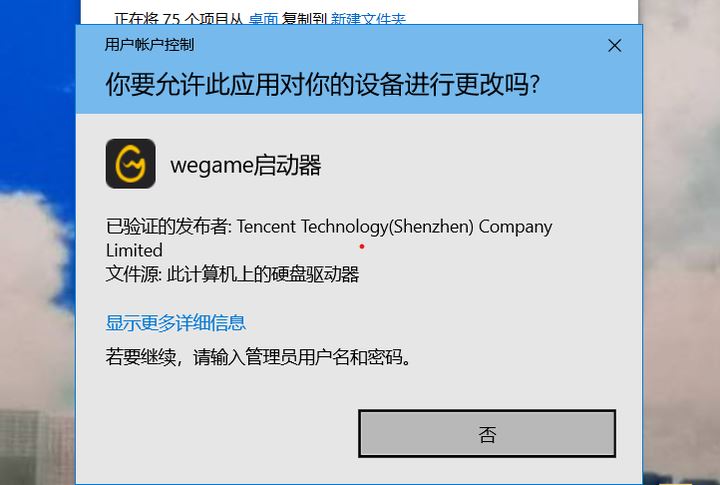当使用Win11系统时,有时候会遇到需要输入管理员用户名和密码的提示,本文将探讨在遇到这种情况时应该如何处理。
方法一:
1、点击【 Windows徽标】,然后按【 Shift +重启】进入安全模式;
- 或者这样进入安全模式:点击开始菜单,选择设置。
- 选择“更新和安全”;
- 选择“恢复”中的“立即重启”;
- 重启进入选项后选择 ——疑难解答——高级选项——启动设置———点击重启后按F4或4进入安全模式;
2、选择一个选项下,点击【 疑难解答(重置你的电脑或查看高级选项)】;
3、疑难解答下,点击【 高级选项】;
4、高级选择下,点击【 启动设置(更改 Windows 启动行为)】;
5、启动设置这里,点击右下方的【 重启】;
上一页12 下一页 阅读全文